Esto cada vez va más deprisa, y la inclusión de la versión de Android 12 para pantallas de gran formato y móviles plegables, Android 12L, ha hecho que se solapen dos programas diferentes de pruebas. Porque Android 13 ya está aquí en su primera versión para desarrolladores, o como se conoce habitualmente 'Android 13 Developer Preview', y ya puedes instalarla en los Pixel compatibles.
En esta nueva versión del sistema, Android deja ya atrás a los Pixel 3 así que podremos instalar Android 13 en los Pixel 4, en los Pixel 5 y en los Pixel 6. Y para indicarte cómo hacerlo, te dejamos a continuación una serie de pasos para que los ejecutes con tu teléfono conectado al puerto USB de tu ordenador, pues es necesario para llevar a cabo todo el proceso.
Instalando Android 13 en un Pixel 4 o superior

Es conveniente tener en cuenta que hablamos de Android 13 en su primera versión previa para desarrolladores, y no en una de las versiones beta que ya se abren al resto de usuarios. Estas versiones DP requieren, sí o sí, que formatees tu teléfono móvil para poder instalarlas así que si finalmente te animas a hacerlo, recuerda guardar una copia de seguridad de todo para después poder recuperarla.
Como hemos dicho antes, los Pixel 3 se quedan ya fuera de Android 13 (ya fueron los últimos en subirse a bordo de Android 12) así que si tienes algún Pixel 3 o algún Pixel 3a, lamentamos decirte que no podrás probar Android 13 hasta que alguna alma caritativa de algún foro de desarrolladores Android (como XDA Developers) compile una ROM para tu teléfono. Pero por el canal oficial no lo vas a obtener, salvo milagro de última hora.
Así pues, ya estamos aquí decididos a instalar Android 13 Developer Preview en un teléfono compatible, y te mostramos los pasos que debes llevar a cabo para ejecutarlo. Ten en cuenta que esta versión previa puede contener aún errores sensibles e incluso provocar que el teléfono deje de funcionar. Son los riesgos que conlleva ser de los primeros en probar un Android 13 que debe liberarse para todos el próximo mes de agosto. Empecemos.
- Activar los ajustes de desarrollador en tu Pixel. Para ello acude a Ajustes > 'Información del teléfono' y pulsa diez veces sobre 'Número de compilación'. Verás que el teléfono te solicita el PIN y te avisa de que los ajustes de desarrollador están ya activos.
- Activamos la depuración USB. Acudimos ahora a Ajustes > Sistema > 'Opciones para desarrolladores' y buscamos 'Depuración USB' y 'Desbloqueo de OEM'. Activamos ambas opciones.
- Conectamos ahora nuestro Pixel al ordenador con un cable USB.
- Ahora visitamos la página Android Flash Tool y pulsamos el botón 'Get started'.
- El navegador nos pedirá autorización para cargar ADB y lo aceptamos.

- Lo siguiente es pulsar en 'Add New Device' para indicar a la web qué teléfono tenemos entre manos. El teléfono nos pedirá autorización para aceptar el acceso a través de la depuración USB y lo aceptamos.
- Si hemos ejecutado todos los pasos correctamente, el modelo de nuestro teléfono debe aparecer para seleccionarlo en la web de Android Flash Tool. Lo seleccionamos.
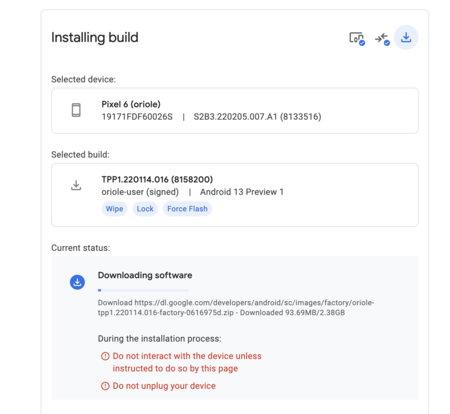
- Ya podemos pulsar en 'Install'.
- Ahora toca aceptar las condiciones que la página nos muestra pulsando en 'Confirm' y necesitaremos mantener tanto el ordenador encendido como la página web abierta.
- Entonces nuestro móvil comenzará con los pasos de la instalación y nos pedirá confirmar el desbloqueo de bootloader durante el proceso. Para hacerlo, nos movemos con los botones de volumen por el menú y aceptamos con el botón de encendido.

- A no ser que la web de Android Flash Tool nos lo indique, no debemos tocar el teléfono durante el proceso de flasheo de la ROM de la versión para desarrolladores de Android 13.

- Y listo.
Una vez el teléfono complete la instalación y se reinicie, tendremos Android 13 Developer Preview entre manos y no tendremos que volver a ejecutar todo este proceso. Las siguientes versiones se actualizan ya directamente como si se tratase de una OTA y lo mismo ocurrirá cuando Google libere la primera beta de Android 13.





